Rychlé odkazy na postupy na této stránce:
Rohy lze zaoblit, vykroužit nebo zkosit pro všechny objekty s křivkami bez ohledu na to, zda objekt vznikl z tvaru, čar, textu nebo rastru. Operace zaoblení vytvoří kulaté rohy, vykroužení zakulatí a převrátí roh tak, že se vytvoří drážka, a operace zkosení zajistí zešikmení rohu do plochého tvaru. Aplikace CorelDRAW umožňuje zobrazit náhled rohů před použitím změn. Další informace o úpravách rohů čtverců a obdélníků naleznete v tématu Kreslení obdélníků a čtverců.
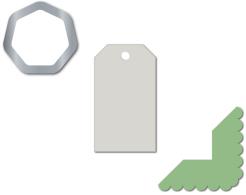
Zaoblení, zkosení a vykroužení použité na různé tvary.
Pokud upravíte rohy nekřivkového tvaru, převede se tvar automaticky na křivkový. Pokud nevyberete jednotlivé uzly, uplatní se změny na všechny uzly. Předtím, než budete moci vybrat jednotlivé uzly, však budete muset objekt ručně převést na křivky pomocí příkazu Převést na křivky. Zaoblení, vykroužení nebo zkosení nelze použít na hladné nebo symetrické křivky. Křivka musí obsahovat roh tvořený dvěma úsečkovými nebo křivkovými segmenty, které se protínají v úhlu menším než 180 stupňů.
Nastavení velikosti pro zaoblení, vykroužení a zkosení rohů
Velikost zaobleného nebo vykrouženého rohu je nutné určit zadáním poloměru rohu. Tento poloměr se měří od středu křivky k jejímu okraji. Vyšší hodnoty poloměru vytvoří zaoblenější rohy, resp. rohy s větším vykroužením.
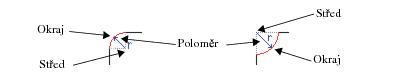
Zleva doprava vidíte poloměr zaobleného rohu a poloměr vykrouženého rohu.
Hodnota velikosti pro zkosení rohu představuje vzdálenost, ve které bude zkosení začínat ve vztahu k původnímu rohu. Vyšší velikost rohu vytvoří roh s delším zkosením.
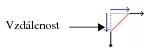
Je-li hodnota zaoblení, vykroužení nebo zkosení příliš vysoká, operace se na rohy neuplatní. K vynechání rohů dojde v případě, že úsečkové segmenty nejsou dostatečně dlouhé, aby bylo možné použít poloměr zaoblení či vykroužení nebo vzdálenost zkosení. Při nastavení hodnot pro tyto operace počítejte s tím, že přestože se zpočátku zdá, že úsečkové segmenty jsou dostatečně dlouhé, během použití akce na objekt dochází k jejich zkracování, neboť se postupně uplatňují hodnoty poloměru nebo zkosení.
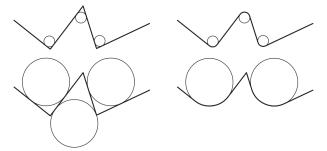
V tomto příkladu kruhy představují nastavení poloměru zaoblení. Horní řádek ukazuje navrhované zaoblení (vlevo) a výsledné zaoblení (vpravo). Na dolním řádku je uvedeno navrhované zaoblení (vlevo) a na výsledku operace (vpravo) nejsou všechny rohy zaobleny. Po uplatnění první operace zaoblení nelze další roh zaoblit, protože úsečkový segment není dostatečně dlouhý. Tento roh se přeskočí a zaoblení se znovu uplatní na posledním rohu.
| 3 . |
V ukotvitelném panelu Zaoblení/Vykroužení/Zkosení vyberte v seznamu Operace některou z následujících možností: |

Tlačítko Použít je k dispozici pouze v případě, že jsou vybrány platné objekty nebo uzly.

Pro výběr jednotlivých uzlů pomocí nástroje Tvar  musíte nejprve objekt ručně převést na křivky pomocí příkazu Převést na křivky.
musíte nejprve objekt ručně převést na křivky pomocí příkazu Převést na křivky.

Pro výběr jednotlivých uzlů pomocí nástroje Tvar  musíte nejprve objekt ručně převést na křivky pomocí příkazu Převést na křivky.
musíte nejprve objekt ručně převést na křivky pomocí příkazu Převést na křivky.
Copyright 2015 Corel Corporation. Všechna práva vyhrazena.
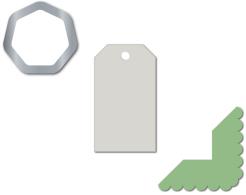
![]() musíte nejprve objekt ručně převést na křivky pomocí příkazu Převést na křivky.
musíte nejprve objekt ručně převést na křivky pomocí příkazu Převést na křivky.![]() musíte nejprve objekt ručně převést na křivky pomocí příkazu Převést na křivky.
musíte nejprve objekt ručně převést na křivky pomocí příkazu Převést na křivky.